Dataverse
| Element | Bekrivelse |
|---|---|
| Utgivelsestilstand | Generell tilgjengelighet |
| Produkter | Excel Power BI (semantiske modeller) Power BI (dataflyter) Stoff (Dataflyt gen2) Power Apps (dataflyter) Dynamics 365 Customer Insights |
| Godkjenningstyper | Organisasjonskonto Tjenestekontohaver |
Obs!
Godkjenningstypen tjenestekontohaver støttes ikke når du bruker en lokal datagateway eller en virtuell nettverksdatagateway (VNet).
Obs!
Noen funksjoner kan være til stede i ett produkt, men ikke andre på grunn av distribusjonsplaner og vertsspesifikke funksjoner.
Du må ha et dataversmiljø.
Du må ha lesetillatelser for å få tilgang til data i tabeller.
Hvis du vil bruke Dataverse-koblingen, må TDS-endepunktinnstillingen være aktivert i miljøet. Mer informasjon: Behandle funksjonsinnstillinger
Hvis du vil bruke Dataverse-koblingen, må en av TCP-portene 1433 eller 5558 være åpen for å koble til. Port 1433 brukes automatisk. Hvis port 1433 imidlertid er blokkert, kan du bruke port 5558 i stedet. Hvis du vil aktivere port 5558, må du tilføye portnummeret til nettadressen for dataversmiljøet, for eksempel yourenvironmentid.crm.dynamics.com, 5558. Mer informasjon: Tilkoblingsproblem for SQL Server på grunn av lukkede porter
Obs!
Hvis du bruker Power BI Desktop og må bruke port 5558, må du opprette en kilde med nettadressen for dataversmiljøet, for eksempel yourenvironmentid.crm.dynamics.com 5558, i Power Query M. Mer informasjon: Finne nettadressen til dataversmiljøet
- URL-adresse for server
- Importer
- DirectQuery (semantiske Modeller for Power BI)
- Avansert
- Inkluder relasjonskolonner
Obs!
Power Query Dataverse-koblingen er for det meste egnet til analysearbeidsbelastninger, ikke masseuthenting av data. Mer informasjon: Alternative dataverse tilkoblinger
Slik kobler du til Dataverse fra Power Query Desktop:
Velg dataversalternativet fra Hent data. Mer informasjon: Hvor henter du data
Hvis du kobler til dette området for første gang, velger du Logg på og skriver inn legitimasjonen. Velg deretter Koble til.
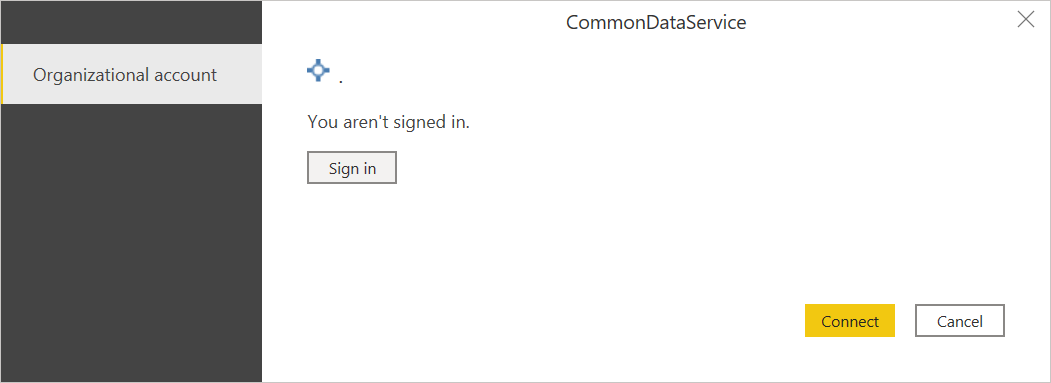
Velg dataene du trenger, i Navigator, og last deretter inn eller transformer dataene.
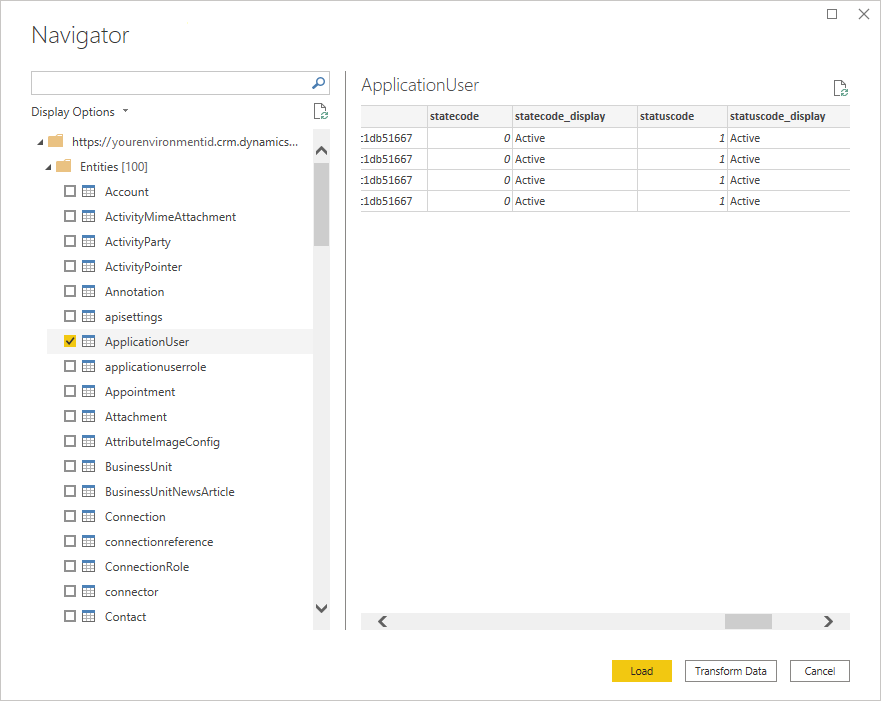
Hvis du bruker Power Query fra Power BI Desktop, blir du bedt om å velge enten import- eller DirectQuery-datatilkoblingsmodus . Velg deretter OK.
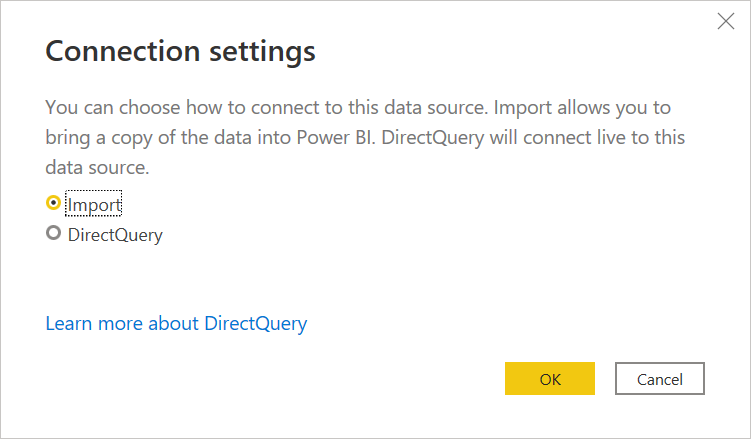
Slik kobler du til Dataverse fra Power Query Online:
Velg dataversalternativet på Velg datakilde-siden. Mer informasjon: Hvor henter du data
La url-adressen for serveren stå tom på siden Koble til datakilde. Hvis du lar adressen stå tom, vises alle de tilgjengelige miljøene du har tillatelse til å bruke i Power Query Navigator-vinduet.
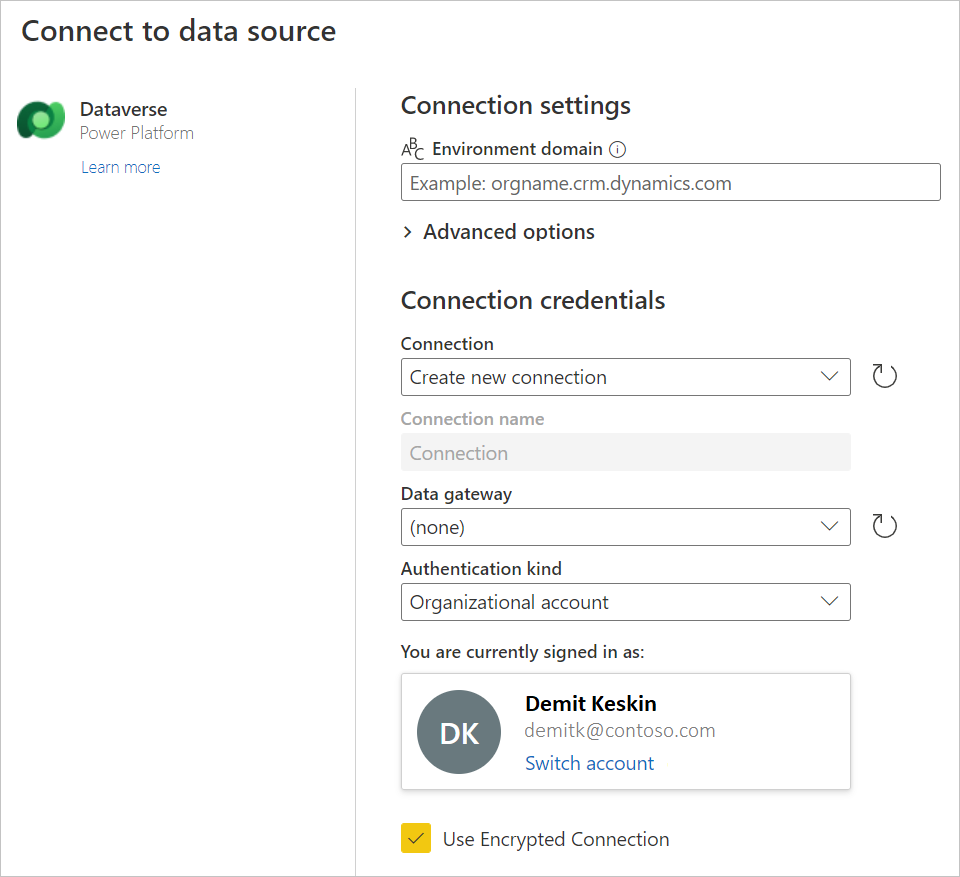
Obs!
Hvis du må bruke port 5558 for å få tilgang til dataene, må du laste inn et bestemt miljø med port 5558 tilføyet på slutten i url-adressen for serveren. I dette tilfellet kan du gå til Finne nettadressen for dataverse miljøet for å få instruksjoner om hvordan du henter den riktige url-adressen for serveren.
Hvis det er nødvendig, skriver du inn en lokal datagateway hvis du skal bruke lokale data. Hvis du for eksempel skal kombinere data fra Dataverse og en lokal SQL Server-database.
Logg på organisasjonskontoen.
Når du er logget på, velger du Neste.
Velg dataene du trenger, på navigasjonssiden, og velg deretter Transformer data.
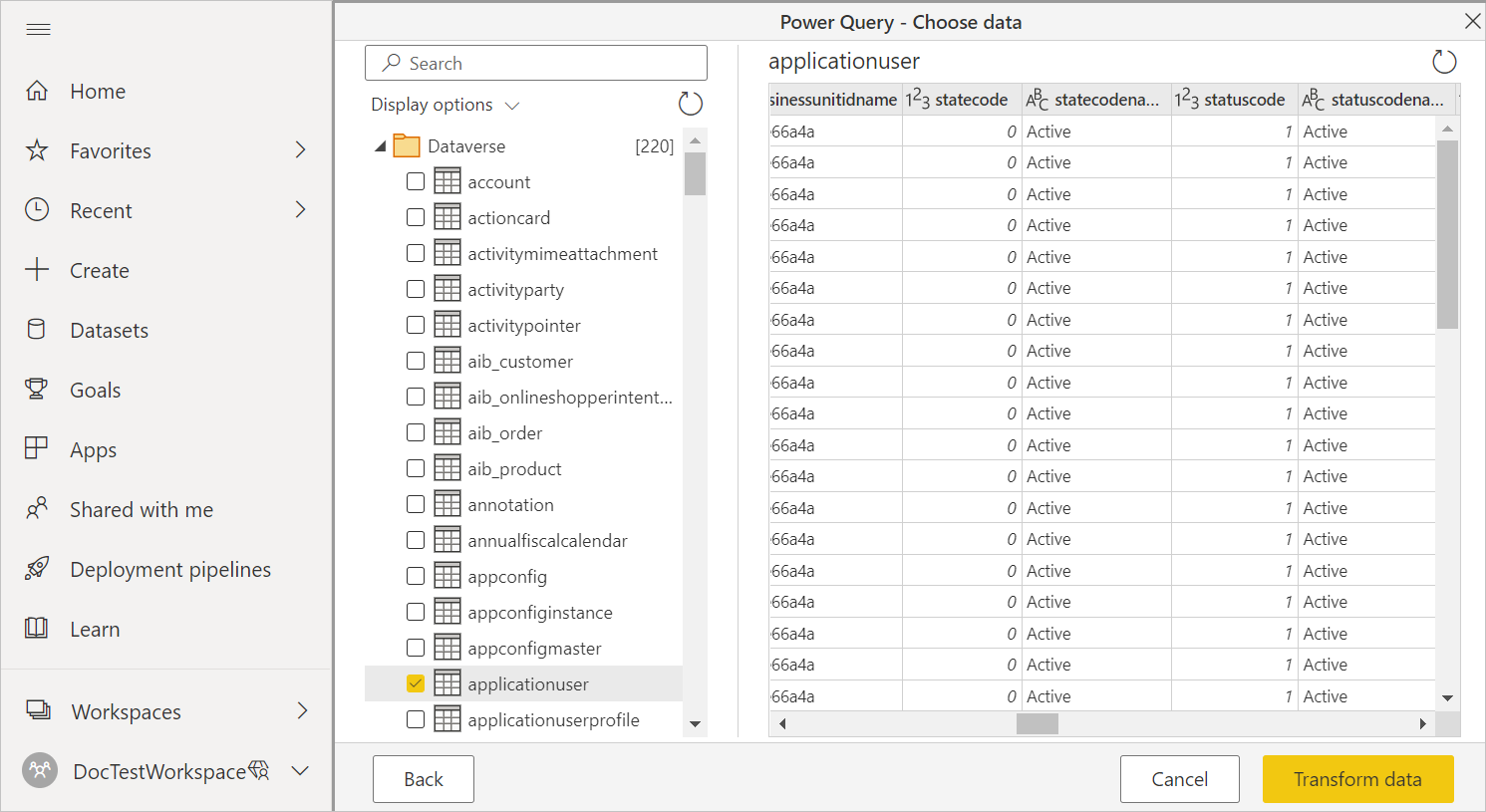
Power Query Online inneholder avanserte alternativer som du kan legge til i spørringen om nødvendig.
Tabellen nedenfor viser de avanserte alternativene du kan angi i Power Query Online.
| Avansert alternativ | Bekrivelse |
|---|---|
| Inkluder relasjonskolonner | Hvis merket, inkluderer kolonner som kan ha relasjoner til andre tabeller. Hvis denne boksen er fjernet, kan du ikke se disse kolonnene. Mer informasjon: Ytelsesproblemer relatert til relasjonskolonner |
Når du har valgt de avanserte alternativene du trenger, velger du Neste for å koble til Datavers.
Hvis du må bruke port 5558 til å koble til Dataverse, må du finne nettadressen for dataversmiljøet. Åpne Power Apps. Velg miljøet du skal koble til øverst til høyre på Power Apps-siden. Velg innstillinger-ikonet![]() , og velg deretter Avanserte innstillinger.
, og velg deretter Avanserte innstillinger.
Kopier roten til nettadressen i den nye nettleserfanen som åpnes. Denne rot-URL-adressen er den unike URL-adressen for miljøet ditt. URL-adressen er i formatet https://< yourenvironmentid.crm.dynamics.com/>. Kontroller at du fjerner https:// og etterfølgende / fra nettadressen før du limer den inn for å koble til miljøet. Tilføy port 5558 til slutten av nettadressen for miljøet, for eksempel yourenvironmentid.crm.dyamics.com 5558.
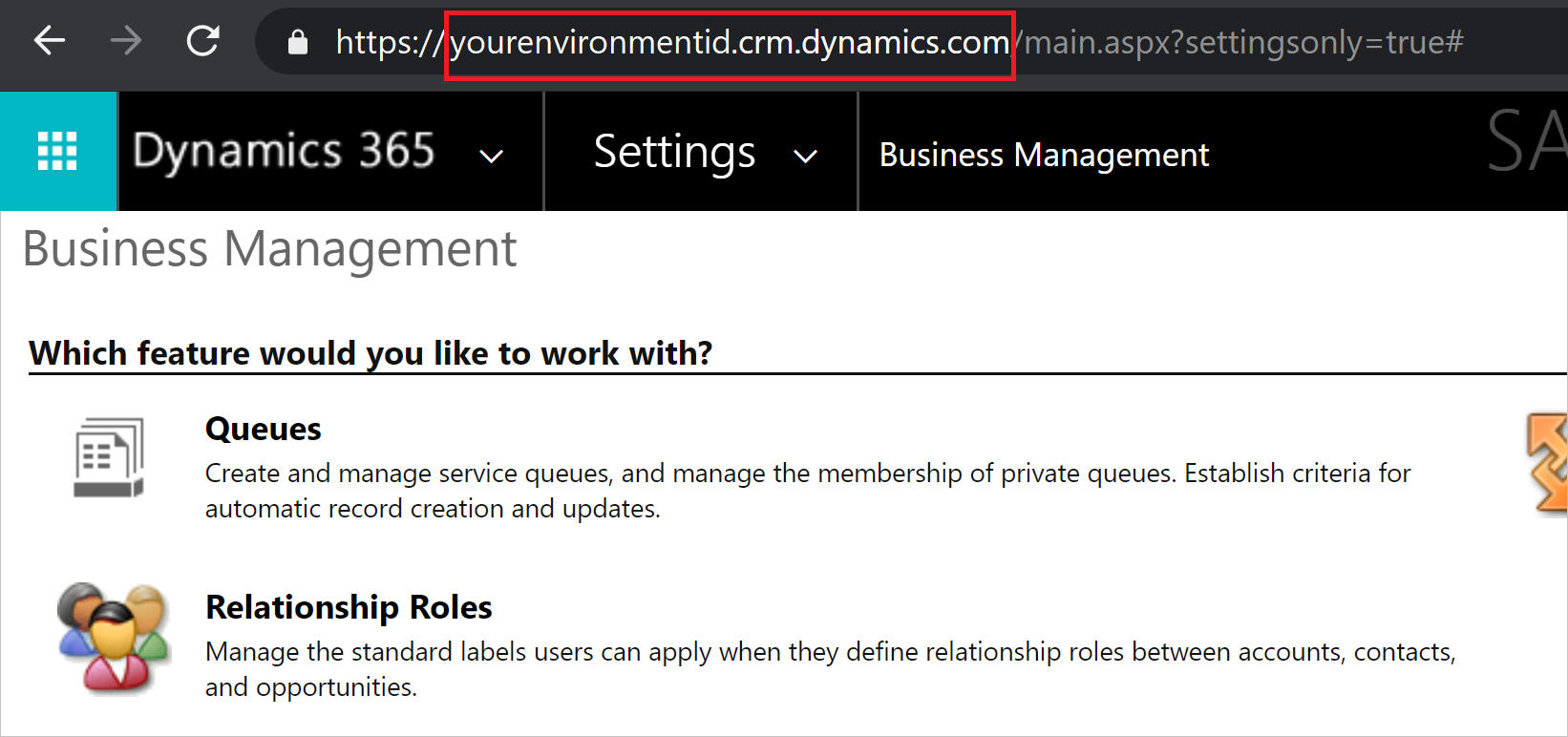
Datavers er direkte erstatning for Common Data Service-koblingen. Det kan imidlertid være tilfeller der det er nødvendig å velge Common Data Service (Legacy)-koblingen i stedet for Dataverse-koblingen :
Det finnes visse datatyper i Tabelldatastrøm (TDS) som støttes i OData når du bruker Common Data Service (Legacy) som ikke støttes i Dataverse. Datatypene som støttes og ikke støttes, er oppført i Hvordan datavers SQL skiller seg fra Transact-SQL.
Alle disse funksjonene legges til i Dataverse-koblingen i fremtiden, og da blir Common Data Service(Legacy)-koblingen avskrevet.
Mer informasjon: Få tilgang til store semantiske modeller
Power Query Dataverse-koblingen i Excel støtter for øyeblikket ikke nasjonale skyklynger (for eksempel Kina, Tyskland, USA).
Hvis du vil ha informasjon om ytelses- og begrensningsgrenser for dataversetilkoblinger, kan du gå til begrensninger og tildelinger for forespørsler. Disse begrensningene gjelder både for Dataverse-koblingen og OData-feedkoblingen når du åpner det samme endepunktet.
Som en retningslinje hentes de fleste standardtabeller med en hastighet på omtrent 500 rader per sekund ved hjelp av Dataverse-koblingen. Ta hensyn til denne satsen når du bestemmer deg for om du vil koble til Dataverse eller eksportere til datasjøen. Hvis du trenger raskere hentingshastigheter, bør du vurdere å bruke funksjonen Eksporter til datasjø eller TDS -endepunktet (Tabular Data Stream). Hvis du vil ha mer informasjon, kan du gå til Alternative dataverse-tilkoblinger.
Det finnes flere alternative måter å trekke ut og overføre data fra datavers på:
Bruk Azure Synapse Link-funksjonen i Power Apps til å trekke ut data fra Dataverse til Azure Data Lake Storage Gen2, som deretter kan brukes til å kjøre analyser. Hvis du vil ha mer informasjon om Azure Synapse Link-funksjonen, kan du gå til Hva er Azure Synapse Link for Dataverse?.
Bruk OData-koblingen til å flytte data inn og ut av Dataverse. Hvis du vil ha mer informasjon om hvordan du overfører data mellom dataverse miljøer ved hjelp av OData-koblingen for dataflyter, kan du gå til Overføre data mellom dataverse miljøer ved hjelp av OData-koblingen for dataflyter.
Obs!
Både Dataverse-koblingen og OData-API-ene er ment å betjene analytiske scenarier der datavolumene er relativt små. Den anbefalte fremgangsmåten for masseuthenting av data er Azure Synapse Link.
Når du kobler til dataverskoblingen, kan det hende du støter på en feil som indikerer at det oppstod en nettverks- eller forekomstspesifikk feil under oppretting av en tilkobling til SQL Server. Denne feilen skyldes sannsynligvis at TCP-portene 1433 eller 5558 blokkeres under tilkoblingen. Hvis du vil feilsøke den blokkerte portfeilen, går du til blokkerte porter.
Du kan koble til Dataverse ved hjelp av en egendefinert SQL-setning eller en opprinnelig databasespørring. Selv om det ikke finnes noe brukergrensesnitt for denne opplevelsen, kan du angi spørringen ved hjelp av Power Query-avansert redigering. Hvis du vil bruke en opprinnelig databasespørring, må en database angis som kilde.
Source = CommonDataService.Database([DATABASE URL])
Når en databasekilde er definert, kan du angi en opprinnelig spørring ved hjelp av value.nativequery-funksjonen .
myQuery = Value.NativeQuery(Source, [QUERY], null, [EnableFolding=true])
Spørringen ser helt slik ut.
let
Source = CommonDataService.Database("[DATABASE]"),
myQuery = Value.NativeQuery(Source, "[QUERY]", null, [EnableFolding=true])
in
myQuery
Feilstaving av et kolonnenavn kan føre til en feilmelding om spørringsdelegering i stedet for manglende kolonne.
Semantiske Power BI-modeller i Datavers kan være svært store. Hvis du bruker Power Query Dataverse-koblingen, har en bestemt spørring som får tilgang til modellen, et fast tidsavbrudd på fem (5) minutter, uavhengig av størrelsen på dataene. Hvis du vil ha mer informasjon, kan du gå til begrensninger. Det kan derfor hende du må spørre dataene flere ganger for å få tilgang til alle dataene i modellen. Bruk av flere spørringer kan ta lang tid å returnere alle dataene.
Hvis du bruker Common Data Service(Legacy) -koblingen, kan du bruke én enkelt spørring til å få tilgang til alle dataene i den semantiske modellen. Denne koblingen fungerer annerledes og returnerer resultatet i «sider» av 5-K-poster. Selv om Koblingen Common Data Service (Eldre) er mer effektiv når du returnerer store mengder data, kan det likevel ta en betydelig tid å returnere resultatet.
I stedet for å bruke disse koblingene til å få tilgang til store semantiske modeller, anbefaler vi at du bruker Azure Synapse Link til å få tilgang til store modeller. Bruk av Azure Synapse Link er enda mer effektivt enn enten Power Query Dataverse- eller Common Data Service(Legacy)-koblingene, og er spesielt utformet rundt dataintegreringsscenarioer.
I likhet med SQL Server-koblingen finnes det et alternativ som er tilgjengelig for å deaktivere navigasjonsegenskaper (relasjonskolonner) i Dataverse-koblingen for å forbedre ytelsen. Dette alternativet kan angis i de avanserte alternativene som er tilgjengelige i Power Query Online, eller det kan angis ved hjelp av parameteren CreateNavigationProperties=false i dataverskoblingsfunksjonen.
Source = CommonDataService.Database("{crminstance}.crm.dynamics.com",[CreateNavigationProperties=false]),